Ištaisykite „Android“ neįdiegtos programos klaidą
Įvairios / / November 28, 2021
Programos yra esminiai dalykai išmaniajame telefone, susiję su programine įranga. Be jų išmanusis telefonas visiškai nenaudingas, nes naudodamiesi programėlėmis vartotojai gali atlikti užduotis savo išmaniuosiuose telefonuose. Nesvarbu, kokios geros yra jūsų telefono techninės įrangos specifikacijos; jei nėra įdiegtų programų, tai nenaudinga. Kūrėjai kuria programas, kad pasinaudotų šiomis techninės įrangos specifikacijomis, kad suteiktų geresnę bendrą patirtį to konkretaus išmaniojo telefono naudotojui.
Tam tikros pagrindinės programos yra iš anksto įdiegtos išmaniajame telefone. Šios programos reikalingos pagrindinėms funkcijoms, įskaitant telefoną, žinutes, fotoaparatą, naršyklę ir kt., atlikti. Be šių, iš „Play“ parduotuvės galima atsisiųsti įvairių kitų programų, skirtų produktyvumui pagerinti arba „Android“ įrenginiui pritaikyti.
Kaip „Apple“ turi „programėlių parduotuvė"visiems įrenginiams, kuriuose veikia IOS, Zaidimu parduotuve yra „Google“ būdas vartotojams suteikti prieigą prie įvairaus daugialypės terpės turinio, įskaitant programas, knygas, žaidimus, muziką, filmus ir TV laidas.
Yra daug trečiųjų šalių programų, kurias galima atsisiųsti iš skirtingų svetainių, net jei jų nėra žaidimų parduotuvėje.
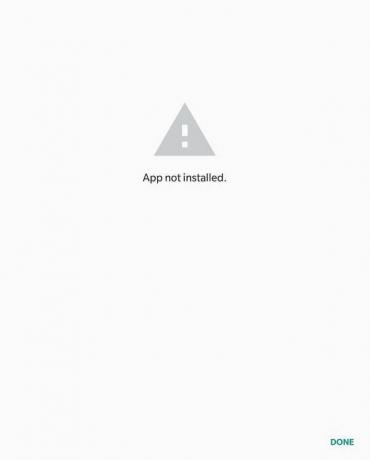
Turinys
- Ištaisykite „Android“ neįdiegtos programos klaidą
- 1 būdas: išvalykite „Google Play“ parduotuvės talpyklą ir duomenis
- 2 būdas: iš naujo nustatykite programos nuostatas
- 3 būdas: leiskite įdiegti programas iš nežinomų šaltinių
- 4 būdas: patikrinkite, ar atsisiųstas failas nėra sugadintas, ar neatsisiųstas iki galo
- 5 būdas: diegdami programą įjunkite lėktuvo režimą
- 6 būdas: išjunkite „Google Play Protect“.
Ištaisykite „Android“ neįdiegtos programos klaidą
Įvairus palaikymas, kurį „Android“ teikia šioms trečiųjų šalių programoms, daro jį pažeidžiamą problemų. Viena dažna problema, su kuria susiduria keli „Android“ vartotojai, yra „Programa neįdiegta“ klaida. Toliau pateikiami keli būdai, kaip išspręsti šią problemą.
1 būdas: išvalykite „Google Play“ parduotuvės talpyklą ir duomenis
Programos talpyklą galima išvalyti nepažeidžiant programos nustatymų, nuostatų ir išsaugotų duomenų. Tačiau išvalius programos duomenis jie bus visiškai ištrinti/pašalinti, t. y. kai programa bus paleista iš naujo, ji atsidarys taip, kaip pirmą kartą.
1. Atviras Nustatymai savo įrenginyje ir eikite į Programos arba programų tvarkyklė.

2. Eikite į "zaidimu parduotuve" pagal visas programas.
3. Paspausti saugykla programėlės informacija.
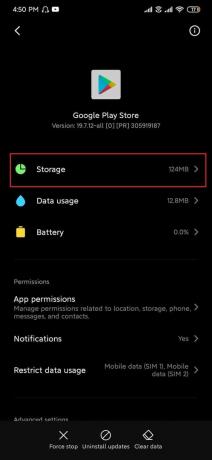
4. Paspausti Išvalyti talpyklą.
5. Jei problema išlieka, pasirinkite išvalyti visus duomenis / išvalyti saugyklą.
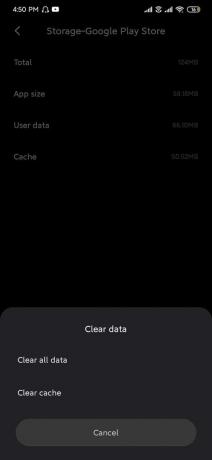
2 būdas: iš naujo nustatykite programos nuostatas
Atminkite, kad šis metodas iš naujo nustato visų jūsų įrenginyje esančių programų programų nuostatas. Iš naujo nustačius programos nuostatas, programos veiks taip, kaip pirmą kartą ją paleidus, tačiau tai neturės įtakos jūsų asmeniniams duomenims.
1. Atviras Nustatymai savo įrenginyje ir pasirinkite Programos arba programų tvarkyklė.
2. Po visomis programomis bakstelėkite Daugiau meniu (trijų taškų piktograma) viršutiniame dešiniajame kampe.
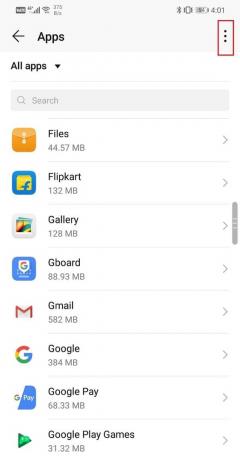
3. Pasirinkite Iš naujo nustatykite programos nuostatas.

3 būdas: leiskite įdiegti programas iš nežinomų šaltinių
Programos, atsisiųstos iš trečiųjų šalių šaltinių, laikomos grėsme jūsų įrenginiui, todėl ši parinktis pagal numatytuosius nustatymus išjungta „Android“. Nežinomi šaltiniai apima bet ką, išskyrus „Google Play“ parduotuvę.
Atminkite, kad atsisiunčiant programas iš nepatikimų svetainių gali kilti pavojus jūsų įrenginiui. Tačiau, jei vis tiek norite įdiegti programą, atlikite toliau nurodytus veiksmus.
1. Atidarykite nustatymus ir eikite į "Saugumas".
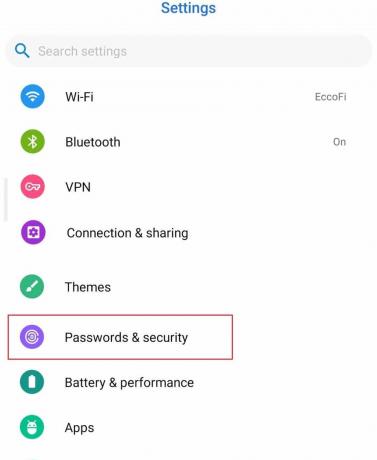
2. Skiltyje „Sauga“ pereikite prie Privatumas ir pasirinkite „Speciali programos prieiga“.
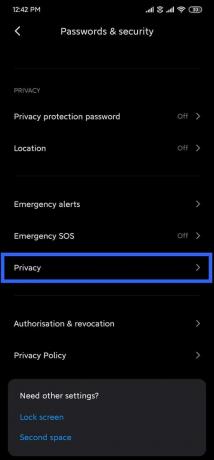
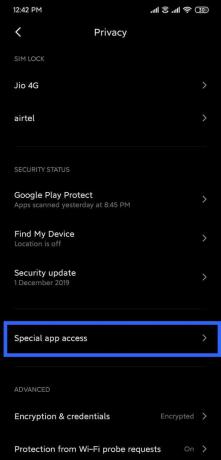
3. Paspausti „Įdiegti nežinomas programas“ ir pasirinkite šaltinį, iš kurio atsisiuntėte programą.
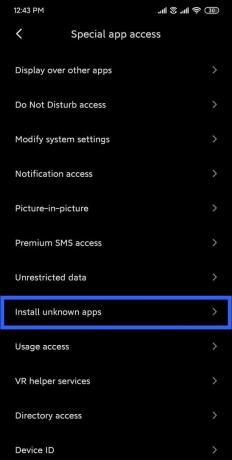
4. Dauguma vartotojų atsisiunčia trečiųjų šalių programas iš „Naršyklė“ arba „Chrome“.
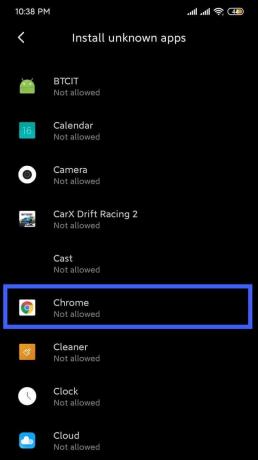
5. Bakstelėkite savo mėgstamą naršyklę ir įjunkite „Leisti iš šio šaltinio“.
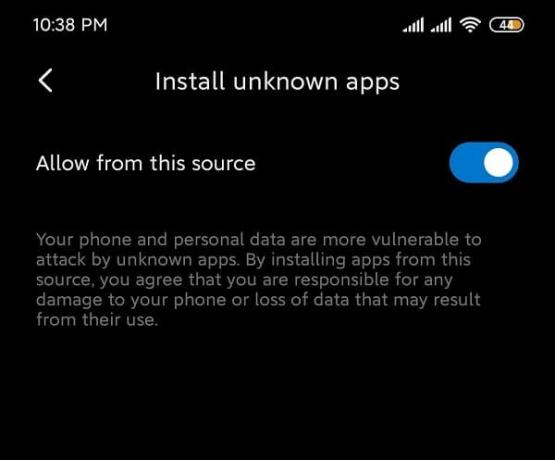
6. Įrenginiams, kuriuose veikia „Android“, „įdiegti programas iš nežinomų šaltinių“ galima rasti pačiame saugume.
Dabar dar kartą pabandykite įdiegti programą ir pažiūrėkite, ar galite ištaisykite „Android“ telefone įdiegtos programos klaidą.
4 būdas: patikrinkite, ar atsisiųstas failas nėra sugadintas, ar neatsisiųstas iki galo
APK failai įdiegti iš trečiųjų šalių svetainių ne visada yra patikimi. Gali būti, kad atsisiųsta programa sugadinta. Jei taip yra, ištrinkite failą iš įrenginio ir ieškokite programos kitoje svetainėje. Prieš atsisiųsdami peržiūrėkite komentarus apie programą.
Taip pat gali būti, kad programa nėra visiškai atsisiųsta. Jei taip, ištrinkite neužbaigtą failą ir atsisiųskite jį dar kartą.
Nesikimškite į savo telefoną APK failo ištraukimo proceso metu. Tiesiog leiskite jam būti ir dažnai tikrinkite, kol bus baigtas išgavimo procesas.
5 būdas: diegdami programą įjunkite lėktuvo režimą
Įjungus lėktuvo režimą, išjungiami visi ryšio ir perdavimo signalai, kuriuos įrenginys gauna iš visų paslaugų. Nuleiskite pranešimų juostą ir įjunkite Lėktuvo rėžimas. Kai jūsų įrenginys įjungs lėktuvo režimą, pabandykite ir įdiegti programą.

6 būdas: išjunkite „Google Play Protect“.
Tai saugos funkcija, kurią siūlo „Google“, kad jūsų telefone nepatektų į kenksmingas grėsmes. Bet kurios įtartinai atrodančios programos diegimo procesas bus užblokuotas. Negana to, įjungus „Google Play“ apsaugą, jūsų įrenginys nuolat nuskaitomas, siekiant patikrinti, ar nėra grėsmių ir virusų.
1. Eikite į Google Play parduotuvė.
2. Bakstelėkite meniu piktogramą, esančią viršuje kairiajame ekrano kampe (3 horizontalios linijos).

3. Atviras žaisti apsaugoti.
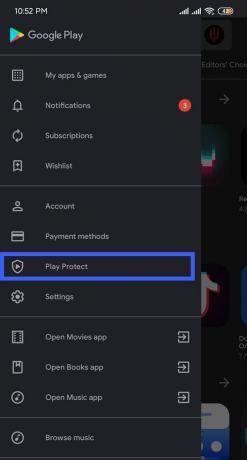
4. Bakstelėkite „Nustatymai“ piktogramą, esančią viršutiniame dešiniajame ekrano kampe.
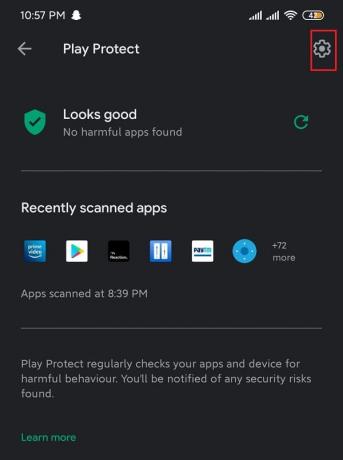
5. Išjungti „Nuskaityti programas su Play Protect“ trumpam.
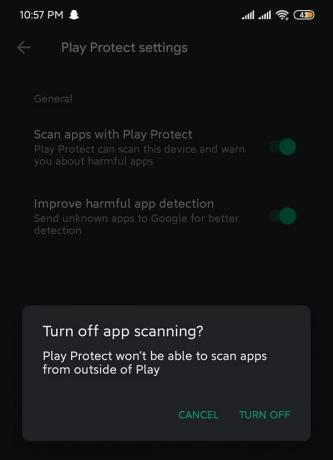
6. Kai diegimas bus baigtas, vėl įjunkite.
Jei nė vienas iš šių metodų neveikia, greičiausiai tai yra problema, susijusi su įrenginio operacine sistema. Jei taip yra, rekomenduojama atkurti gamyklinius nustatymus, kad viskas grįžtų į normalią. Taip pat gali padėti atsisiųsti ankstesnę programos versiją.
Rekomenduojamas:
- Kaip nustatyti pasirinktinį teksto pranešimo skambėjimo toną „Android“.
- Kaip pakeisti programų piktogramas „Android“ telefone
Tikimės, kad ši informacija buvo naudinga ir jums pavyko ištaisykite „Android“ telefone įdiegtos programos klaidą. Bet jei vis dar turite klausimų ar pasiūlymų dėl šio vadovo, nedvejodami kreipkitės į komentarų skyrių.



